Планшет nexus 7 не заряжается
Обновлено: 06.07.2024
Несмотря на то, что планшет получил всеобщее признание, мы все понимаем, что идеальных продуктов не бывает. Именно поэтому мы нашли для вас список распространенных проблем Nexus 7 и попытались найти для них подходящие решения. В этом обзоре мы обсуждаем проблемы обновленной версии планшета, которая вышла в 2013 году.
Проблема: планшет не видит SIM-карту или отсутствует сигнал связи
Возможные решения:
- Попробуйте перезагрузить Nexus 7, удерживая нажатой кнопку питания и игнорируя подсказки; дождитесь полной перезагрузки устройства.
- Опустите строку состояния и попробуйте включить, а затем снова выключить автономный режим.
- Попробуйте выключить Nexus 7 и извлечь из него сим-карту; убедитесь, что карта и слот чистые, затем вставьте сим-карту обратно.
- Уточните, какое имя точки доступа должно быть прописано у вашего оператора, а затем в меню [Настройки > Беспроводные сети > Ещё > Мобильная сеть > Точка доступа] проверьте, правильно ли оно указано на вашем Nexus 7.
- Если у вас есть ещё одна сим-карта, то вставьте её в планшет, чтобы убедиться, что проблема не в вашей сим-карте.
Проблема: при подключении компьютер не распознает устройство
Если вы обнаружили, что при подключении вашего Nexus 7 к компьютеру или ноутбуку с помощью USB-кабеля, компьютер его не видит, то вы не одиноки в своей проблеме. К счастью, это легко исправляется в настройках.
Возможные решения:
Проблема: не работает камера
Потенциальные решения:
- Перезагрузите планшет, удерживая нажатой кнопку питания.
- Зайдите в меню [Настройки > Приложения], перейдите на вкладку «Все» и найдите приложение камеры. Нажмите «Очистить кэш», а затем попробуйте заново запустить приложение камеры.
- В меню [Настройки > Сведения о планшете > Обновление ПО] убедитесь, что у вас установлены последние обновления.
Проблема: загрузка Nexus 7 останавливается на экране с логотипом Google
У многих пользователей возникла проблема при включении их планшета Nexus 7. Как и положено, они удерживали кнопку питания до запуска устройства, планшет включался, на нём появлялся логотип Google или, возможно, даже цветной крестик (значок в виде переливающейся буквы X), но дальше загрузка останавливалась и планшет зависал с этой заставкой.
Возможные решения:
- Во-первых, попробуйте удерживать кнопку питания в течение 30 секунд (игнорируя все всплывающие подсказки) и дождаться, пока устройство перезагрузится.
- Если это не помогает, то попробуйте сбросить настройки (но учтите, что при этом вы потеряете все данные, хранившиеся на устройстве).
Как это сделать без запуска планшета:
Проблема: шум в динамике
Определенное количество владельцев Nexus 7 жалуются на шумы, которые, зачастую, появляются при низкой громкости. У некоторых пользователей шум не проходит даже при отключенном динамике.
Костыли:
- Пользуйтесь наушниками и забудьте о проблеме. Вы даже можете подключать наушники, чтобы просто избавиться от фонового шума динамиков при беззвучном режиме.
- Используйте портативные блютуз-динамики.
Возможные решения:
- Кажется, у некоторых людей эта проблема связана с настройками яркости планшета. Разверните строку состояния, уменьшите яркость и посмотрите, пропал ли шум динамиков.
Проблема: внезапная перезагрузка
Многие пользователи столкнулись с проблемой внезапной перезагрузки Nexus 7 (2013). С этой проблемой были знакомы пользователи и старой модели Nexus 7. Пользователи новой модели сообщают, что планшет перезагружается при использовании браузера Chrome, но проблема, скорее всего, этим не ограничивается.
Возможные решения:
Проблемы с мультитачем
Несколько пользователей Nexus 7 пожаловались на то, что их новый планшет регистрирует беспорядочные, множественные касания экрана. Среди других проблем сенсорного экрана стоит отметить, что у некоторых пользователей единичные нажатия на сенсорную клавиатуру распознаются как двойные или тройные. Если вы не уверены в наличии подобной проблемы с сенсорным экраном, то попробуйте установить приложение Yet Another MultiTouch Test, с помощью которого вы сможете визуально проверить, правильно ли сенсор регистрирует касания.
Возможные решения:
- На чувствительность сенсорного экрана может повлиять защитная плёнка. Или, возможно, вы привыкли к менее чувствительному экрану, поэтому нажимаете на новый экран слишком сильно или слишком долго. Попробуйте изменить манеру использования экрана и посмотреть, решится ли проблема.
- Это может быть проблема в работе программного обеспечения, вызванная конкретным приложением. Попробуйте перейти в безопасный режим и проверить это. Если в безопасном режиме экран работает нормально, то вам необходимо перезагрузить планшет и удалить сомнительные приложения (или начать удалять приложения по одному, пока не найдете виновника).
Проблема: GPS не работает или сигнал постоянно пропадает
Кажется, у многих владельцев нового Nexus 7 возникли проблемы с GPS. У большинства пользователей соединение устанавливается быстро и без проблем, но через несколько минут, или при переключении приложений, сигнал GPS пропадает и не восстанавливается.
Костыли:
- Замечено, что у многих людей подобная проблема возникает при одновременной работе нескольких приложений, использующих GPS-данные. Если, например, вы пользуетесь Google Maps, то GPS будет работать нормально, но если запустите другие приложения, использующие данные о вашем местоположении, то сигнал может начать пропадать. Таким образом, вам нужно ограничить количество одновременно запущенных приложений, использующих данные GPS.
- Если вы просто перезагрузите планшет, удерживая нажатой кнопку питания до тех пор, пока устройство вновь не запустится (игнорируя все всплывающие подсказки), то, скорее всего, GPS снова будет исправно работать.
Возможные решения:
- Дождитесь обновления программного обеспечения, Google уже работает над решением этой проблемы. Проверить доступные обновления вы можете в меню [Настройки > Сведения о планшете > Обновления ПО]. Также убедитесь, что у вас обновлены приложения. Для этого вам нужно запустить Play Маркет, зайти в меню (в верхнем левом углу) и, открыв пункт «Мои приложения», выбрать «Обновить все».
- Если вам кажется, что это аппаратная проблема, то вам стоит обратиться в сервисный центр.
Проблема: мерцание экрана
Некоторые пользователи заметили, что экран их планшета Nexus 7 (2013) подвержен мерцанию. В первую очередь, это заметно на невысокой яркости.
Решение:
Разверните строку состояния и отключите автоматическую регулировку яркости. После этого убедитесь, что яркость установлена больше, чем на 40%.
Возможное решение:
Проблема может быть связана и с аппаратной ошибкой. Вы даже можете заметить, что на низкой яркости экран полностью гаснет. В этом случае вам необходимо обратиться в сервисный центр.
Проблема: планшет не заряжается или аккумулятор быстро садится
С аккумулятором планшета могут быть связаны две проблемы: у одних пользователей Nexus 7 (2013) отказывается заряжаться, у других проблема связана с аккумулятором, который разряжается быстрее, чем обычно.
Решение:
То, что аккумулятор вашего планшета разряжается непозволительно быстро, может быть связано с работой приложения, неоптимизированного для последней версии Android. Чтобы проверить эту теорию, попробуйте загрузить Nexus 7 в безопасном режиме.
Возможное решение:
Если ваш Nexus 7 (2013) отказывается заряжаться при подключении к розетке с помощью родного кабеля и зарядного устройства, вам необходимо обратиться к продавцу за заменой устройства.
Пока это все обнаруженные проблемы Nexus 7 (2013) и варианты их решения. Если вы столкнулись с другой проблемой, то в комментариях вы можете рассказать нам о ней — возможно, мы сможем вам помочь.
Если вам понравилась моя статья, пожалуйста, не поленитесь кликнуть любую кнопочку ниже, или кинуть ссылку на статью в свой блог или форум. Всегда рад ответить на ваши вопросы в комментариях. Спасибо :)COMMENTS
Стал медленно заряжаться и приходится ставить на зарядку на часов 10, если не больше для полной зарядки. Поставил вчера часов в 23.00 сейчас 8.37 зарядился на 80%
Артур, здравствуйте. Проблема с длительной зарядкой Nexus 7 может быть связана со следующими вещами:
1. Во время зарядки у вас запущены какие-то фоновые процессы, которые съедают заряд батареи. Чтобы проверить эту теорию вам необходимо отключить устройство на время зарядки и посмотреть, станет ли Nexus заряжаться быстрее.
2. Зарядное устройство: попробуйте зарядить устройство с помощью другого зарядного устройства с таким же напряжением. Вы же сейчас родное зарядное устройство используете? Можете воспользоваться зарядным устройством с чуть большей силой тока.
3. Розетка: попробуйте поставить устройство на зарядку у друзей/в кофейне/на работе.
4. Проблема с контроллером питания. В домашних условиях вы не сможете проверить работоспособность этого элемента, поэтому, возможно, придется отнести устройство в сервисный центр.
Проблема: внезапно пропадает изображение (если без блокировки экрана),через некоторое время снова появляется. Если с блокировкой экрана, то сразу после разблокировки.
Дмитрий, изображение на Nexus 7 пропадает, и появляется просто черный экран? Как давно появилась проблема? Что устанавливали/обновляли до её появления?
Сделал wipe data/factory reset, но, к сожалению, проблема не исчезла.
Есть ли еще какие-то пути решения ?
Здравствуйте,
У меня проблема с Nexus 7, который я купил пару лет назад, но попользоваться так и не успел, так как он перестал работать буквально через неделю после покупки. Я его задвинул в дальний угол и когда достал недавно оказалось что гарантия уже истекла, а ремонтировать на платной основе рука не поднимается.
В общем,, проблема следующего характера: планшет сначала начал глючить, вырубаясь и самостоятельно перезапускаясь. Затем стал просто выключаться, но можно было достучаться до робота удерживая клавишу выключения и громкости. Сейчас же планшет никак не реагирует на нажатия, хотя при включении на зарядку экран остается черным, но немного светлеет и появляется чтото вроде помех на канале. Короче, без понятия что случилось и как это решать. Может вам знакомо такое поведение и вы можете подсказать решение?
Спасибо за внимание
Артур
Проблема следующая : при прослушивании музыки или просто бездействии экран выключается сам раньше определенного настройками времени, а при разблокировке ( наведении тача на значок замка) тоже сразу же гаснет. Случается время от времени , непонятно из-за чего. Через 5-6 попыток разблокировать такой баг проходит.. Перед этим обычно экран опять -таки сам включается, хотя заблокирован
Здравствуйте, я выполняю пункты для (Проблема: загрузка Nexus 7 останавливается на экране с логотипом Google), выбираю режим восстановления (Recovery mode), и снова появляется на экране логотип google. И опять он зависает на этом логотипе…
Проблема такая ,после 5.1 не видит симкарту ,не сброс настроек до завода,не ребут ,не внимание симкарты ,не помогли ,гнездо симкарты ,рабочее,нет повреждений или окисления ,симкарты не видит наглухо
Планшет nexus7 второе поколение.внезапно отключается и перезагружается начиная оптимизировать приложения хотя до этого он уже это делал.при возврате к заводским настройкам при перезагрузке часто зависает когда мерцают четыре гружка
Скорее всего вы подцепили вирус. Скачай из Play Market антивирус и проверьте планшет
Здравствуйте. У меня проблема. На днях хотел сделать снимок зависела камера нажал на блокировку потом хотел разблокировать планшет он не включается. Хотел прошить. Планшет ноутбук не видит его. Планшет nexus 7 2013
Здраствуйте, такой вопрос по юокам екрана есть желтые пятна что делать с ними?
Проблема с камерой, пробовала очистить кэш, не получилось, после повторного включения то же не работает. Не знаю, что делать??
У меня nexus 7 после прошивки не загружается после проделанные операций не появляется андроид с красным восклицательным знаком.
Во время использования планшета (nexus 7 lte) произошла перезагрузка, которая остановилась на надписи google. Сброс настроек на заводские не помог.
Такая же проблема была. Попробовал сбросить настройки через fastboot и откатить на предыдущие версии, не помогло. Снял крышку отключил аккумулятор, подождал минуту, подключил обратно и планшет загрузился. Попробуйте такой способ!
Здравствуйте! Прошу помогите, не понимаю)
сначала перестал работать гнездо зарядки, теперь не работает вход для наушников
это как так? обращение бережное, никаких падений и так далее..
Столкнулся со следующей проблемой:
Принесли аппарат после самостоятельной замены разъема зарядки( вместе со шлейфом), не заряжался, не включался но моргал подсвезарядкуи попытке зарядить.
Результаты диагностики: аккумулятор разряжен в ноль, разъём micro usb на новом шлейфе(заказан клиентом где-то на али) припаян кое-как.
Аккумулятор зарядил от лабораторного блока питания, разъём пропаял.
Собственно, проблема: показывает индикацию зарядки при подключенной АКБ, но отключенной зарядке. в выключеноом состоянии заряжается примерно минуту и прекращает зарядку. Во включенном состоянии заряжается, но как только блокируется экран- ток зарядки пропадает. после разблокировки- появляется зарядный ток. З.у оригинал, кабель не родной но исправный, ток зарядки проверял юсб-тестером. как я понял, планшет думает что стоит на зарядке
Вопрос: кто с таким сталкивался, как боролся?
По всей видимости администраторы забили на сей ресурс, но все же попытаюсь
я выполняю пункты для (Проблема: загрузка Nexus 7 останавливается на экране с логотипом Google), выбираю режим восстановления (Recovery mode), и снова появляется на экране логотип google. И опять он зависает на этом логотипе…
Здравствуйте, моя проблема заключается в том, что после обновления планшета до версии 6.0 он стал медленно заряжаться. До этого тоже присутствовала эта проблема, но она исчезала после установки нового обновления.
nexus 7 2013 32 gb.
После обновления на 6.0.1 gps практически перестал определяться( с ооочень большими запаздываниями)! Стоит ли делать сброс на заводские?
Почему когда призарядке планшет nexus 7 задится когда играешь или что с ним делаешь
Доброго времени суток! После 3 лет использования периодически и довольно часто возникают глюки с экраном, выглядит как вертикальное раздвоение картинки, возможно как то связано с перегревом внутренних компонентов. Смена прошивок результатов не дала.
парни, беда. Мой нексус шалит. Не нажимается на экран. Вообще. Все работает, но на экран не жмется. Только скинул все, не пашет
здравствуйте! asus nexus 7(2012) перестал заряжатся во включенном состоянии и комп его не видит, при подключении usb виснет и перегружается , как решить проблему
У меня не включается устройство на зарядки поцкажити что делать зарание спасибо!
Leave a Comment Отменить ответ
Этот сайт использует Akismet для борьбы со спамом. Узнайте, как обрабатываются ваши данные комментариев.
Android 4.2 вместе с новыми функциями и возможностями принес владельцам планшетов и смартфонов множество мелких недоработок, с некоторыми из которых нам приходится до сих пор бороться.
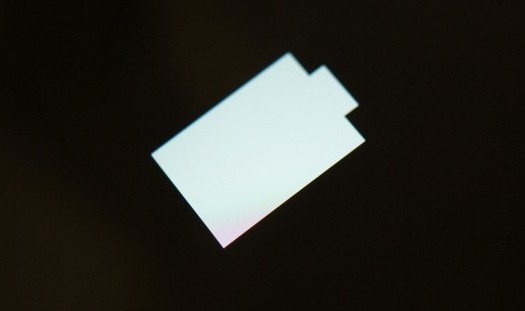
Одной из этих досадных ошибок, от которой страдают многие владельцы планшетов Nexus 7, является проблема с полностью разряженным аккумулятором устройства. Если оставить планшет в спящем режиме в течение длительного времени или использовать его до тех пор, пока батарея не разрядится полностью, то последующая зарядка аккумулятора длится невероятно долго или устройство вообще отказывается включаться.
И действительно, если разрядить батарею до отключения планшета, вы можете столкнуться с такими глюками, как мигающий экран или хаотическая засветка пикселей при подключении его к зарядному устройству. А в некоторых случаях планшет полностью перестает реагировать на кнопку включения.
Но, благодаря сайту Android Central, на форуме которого было предложено решение этой проблемы, вы теперь можете «оживить» свой Nexus7, умерший при полном разряде батареи.
Для этого выполните следующую последовательность несложных действий:
1. Подключите зарядное устройство к Nexus7
2. Сразу же (то есть максимально быстро) после подключения зарядного устройства, нажмите одновременно кнопку уменьшения громкости и кнопку включения планшета.
Вы попадете в меню загрузчика (bootloader)
3. С помощью кнопки уменьшения громкости перейдите к пункту "Power Off Device".
4. Выберите эту опцию с помощью кнопки питания.
5. После того, как планшет выключится, отсоедините разъем зарядного устройство, а затем снова подключите его к планшету.
6. На экране планшета должен появиться индикатор батареи (фото выше) и ваш Nexus 7 вернется к «нормальной жизни».
Надеюсь, что эта инструкция поможет вам оживить свой планшет. Остальным, я советую не допускать полного разряда батареи Nexus 7, и если вы замечаете, что заряд батареи упал до 10% или ниже, ставьте планшет на зарядку.
Несмотря на то, что он рассчитан на работу более суток при полной зарядке, очевидно, что это не так, как сообщают пользователи, купившие планшет.

Аккумулятор разряжается слишком быстро, и зарядное устройство не может его зарядить, потому что количество энергии, выходящей из планшета, превышает количество, которое входит в него.
Поэтому даже если вы оставите планшет заряжаться, уровень заряда батареи не повысится. Вот несколько возможных решений.
Решения и исправления проблемы медленной зарядки и разрядки аккумулятора Nexus 7
Удалите все приложения, работающие в фоновом режиме: Android пытается работать как компьютерная операционная система с истинными возможностями многозадачности. Это означает, что даже если вы закроете приложение, оно все равно может работать в фоновом режиме.
Если у вас открыто много приложений, нажмите кнопку «Недавние приложения» и удалите все приложения.
Перезагрузите планшет: Многие пользователи сообщают, что простая перезагрузка устранила проблему разряда батареи. Что вам нужно сделать, так это выключить Nexus 7 и оставить его на несколько минут, а затем включить. Это позволит батарее отдохнуть и поможет ей нормально работать.
Не играйте в игры во время зарядки: Если у вас есть привычка использовать планшет во время зарядки, прекратите. Игры и приложения нагружают аккумулятор Nexus 7, особенно во время зарядки. Это приведет к перегреву аккумулятора, что приведет к его более быстрому разряду.
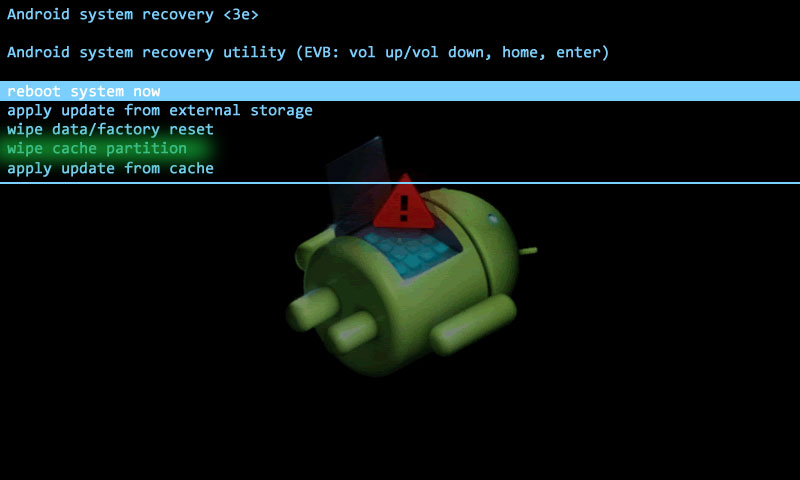
Очистить данные и восстановить заводские настройки: Если очистка раздела кеша не работает, вам необходимо выполнить сброс настроек до заводских. Сброс к заводским настройкам более сложен, чем раздел кеша, потому что он стирает все на вашем телефоне, включая приложения, но оставляет без изменений песни, фотографии и видео.

Нарушение электропитания (не заряжается планшет) — одна из часто возникающих проблем. Это не редко случается с планшетными компьютерами как именитых марок (Asus, Lenovo, Samsung, Apple(Ipad) и т. д.), так и бюджетных китайских (Digma, Huawei, Chuwi, Teclast, Cube, FNF, PiPO, Onda, Colorfly, Ainol, Ramos, Vido, No-name). В большей мере это камень преткновения дешевых китайских брендов. Симптомы:
- не включается;
- зависать на стадии запуска;
- не набирать 100 процентов;
- принимать заряд, но показывать 10-20 процентов;
- доходить до 100 процентов за 10 минут, но также быстро разряжаться в ноль;
- заряжаться скачками, долго по времени;
- не принимать энергию;
- странно себя вести: самостоятельно включаться/выключаться, открывать программы, менять яркость экрана.
Теперь рассмотрим, что делать, если планшет не заряжается. Разберем причины и методы устранения.
В первую очередь
Сбой ПО (вирусы, драйвера, кривое обновление, глючит Android, iOs)Проверяем Кабель от ЗУ на наличие переломов
% всех проблем приходится на механически поврежденный провод или поломанный штекер.Тщательно осмотрите, исправно ли ЗУ. Проверьте корпус на повреждение, нет ли заломов кабеля или повреждения металлического штекера (micro-USB или Type-C). Для этого осмотрите провод до гнезда подключения. Аккуратно «прощупайте» каждый сантиметр. Наблюдайте, как реагирует дисплей: загорится экран, появится сигнал. После манипуляций индикатор стал набирать электропитание — значит шнур поврежден — меняем провод на новый или аналогичный.

Меняем зарядное устройство
Когда планшетник не берет энергию, в первую очередь, стоит посмотреть, исправно ли ЗУ.
Блоки питания дешевых брендов часто выходят из строя. Свист при подключении кабеля предвещает скорую гибель ЗУ.
Если у вас новый БП, проверьте, соответствует ли он требуемым характеристикам. Эта информация обозначена на корпусе и в описании технических характеристик в сопроводительных документах.
Очень важно, чтобы вырабатываемый ток был не ниже необходимого в 1-2 ампер. При нарушении данного требования мы увидим, что:
- аппарат не заряжается, хоть и показывает полный индикатор;
- время на наполнение АКБ значительно вырастает;
- процесс идет, при этом уровень индикации падает, а не увеличивается;
- гаджет наполняется не полностью — только до 50-60 процентов;
- устройство показывает полный уровень заряда слишком быстро, через 5-10 секунд после подключения.
USB вход ПК или ноутбука для проверки не подойдет. Через usb сила тока составляет 0,5-0,9 А, при необходимом 1-2А. Для проверки надо найти похожее ЗУ или аккумулятор, чтобы напряжение и ток соответствовали всем параметрам.
Ищем на разъеме механические повреждения
Планшет не принимает заряд из-за плохих контактов. Попробуйте пошевелить место соединения ЗУ с гнездом micro-USB или Type-C разъема.
При необходимости удалите мусор и пыль из контактов.
Посмотрите, до конца ли вставлен штекер. Осмотрите контакты на наличие грязи, повреждения или окисления.

По возможности пробуем другой аккумулятор
%, что элемент питания выработал заводской ресурс в 300-400 циклов. Придется менять на новыйГаджет не включается — попытайтесь использовать внешний элемент энергопитания или запасной. Некоторые модели оснащены съемными крышками и отделяемыми источниками энергии.
Очень редко помогает подзарядка штатного АКБ так нызываемой «лягушкой», устройство подключается напрямую, без использования электронной обвязки в виде конторллера питания и прочих модулей. Если это помогло, стоит обрататься в сервис, самостоятельно тут не перепаяешь детали платы.
Попробовать «протолкнуть» повышенным током
Делаем Hard Reset
% приходиться на глюки Андроид, Windows или iOs. Скоре всего, в системе завелись вирусы и руткиты. Возможно, операционка давно не обновлялась.Если после всех манипуляций так и не удалось запустить девайс на Андроид, вероятно, произошел технический сбой в операционной системе Андроид. Выполните общий сброс (Hard Reset) настроек до заводских, но будьте готовы к потере личных данных.
Зажмите на выключенном планшете одновременно комбинацию из кнопки включения и кнопки громкости. Подробнее процедура описана в видео инструкии.
Еще вариант – из меню:
Причины
Механическое повреждение
Когда планшетник перестал принимать электрический сигнал после механического воздействия (падение, попадание влаги, короткого замыкания): внешнего или внутреннего — надо осмотреть целостность всех его составляющих. Осмотрите кнопку включения: при нажатии запуска должен быть характерный звук щелчка. Если кнопка отломилась, ее нужно поставить на место или припаять.
Умер аккумулятор
По мере старения (превышение кол-ва циклов заряда\разряда) теряется емкость, например: с 4000 mAh до 500 mAh.
Когда ее становится совсем мало, гаджет быстро разряжается: было у вас 86%, а через час уже нуль, при этом вы им активно и не пользовались в это время.
Чтобы ваш аккумулятор прослужил как можно дольше, нужно стараться поддерживать постоянный энергоресурс в диапазоне 40-80%.
Не допускайте полной разрядки батареи в «ноль» — это приводит к тому, что агрегат начинает очень медленно заряжаться, работать только от сети, а символ батарейки постоянно мигает. Надо выполнить 3-4 цикла перезаряда, чтобы немного снизить ущерб от застоя.
Попадание влаги
Воздействие воды в любом виде (пар, конденсат, дождь, морская вода и т. д.) пагубно влияет на электронику.
Если вы заметили коррозию на соединительных контактах, удалите ее самостоятельно с помощью спирта. После этого стоит попробовать заново подключить ЗУ. Не уверены в своих силах — доверьте это профессионалам в сервисном центре.
Вирусы
Слишком долго набирает заряд и в секунду разряжается планшетный компьютер из-за вирусов. Совсем не включатся, показывает синий экран, моргает, перегревается и самостоятельно выключается — все это признаки воздействия вируса.
Планшетники таких брендов как дигма оптима, ирбис тз, tw31, oysters, роверпад не могут похвастаться предустановленным антивирусом, загружаемым вместе с программным обеспечением, как такие дорогие марки как леново йога, huawei, asus nexus, xperia tablet z.
Вирусы являются причиной не только моментального разряда батареи, но также более серьезных проблем.
Трояны незаметно используют ресурсы процессора, Wi-Fi, включают камеру, микрофон, меняют яркость экрана, а также считывают данные: пароли доступа, номера пластиковых карт.
Если проблемы начались после установки каких-либо программ, необходимо просканировать систему любой антивирусной программой: внутреннюю и внешнюю память. Проведите диагностику с помощью ПК или ноутбука, подключив к нему гаджет с помощью кабеля. Удалите все приложения, загруженные ранее. Сделайте сброс до заводских настроек.
Слетела прошивка
Решение в данном случае одно — установка официальной стабильной прошивки.
Для каждого изделия прошивка своя, искать инструкцию и программы для перезаписи ПО рекомендуем на сайте производителя.
Если устройство перестало работать от прикуривателя
Если планшет перестал набирать энергопитание от прикуривателя в автомобиле, причина кроется в слишком слабом напряжении (см. выше). Если сила тока недостаточная, планшетный компьютер начнет медленно наполняться, но для завершения процесса этого не хватит.
Также обратите внимание на длину провода USB кабеля: чем меньше его длина, тем меньше потеря силы тока, и тем слабее наполняет энергией пленшетный компьютер .
При возможности сменить зарядку для авто.
Не заряжается выше 1% или не до конца
В данной ситуации необходимо выполнить диагностику ЗУ.
Подключите зарядник к подходящему телефону или планшетному компьютеру, проверьте, есть ли изменения уровня индикатора питания. Попробуйте зарядить аппарат от ПК или ноутбука. Если приведенные выше варианты не помогают — вышла из строя батарейка, и требуется ее замена.
Быстро заряжается и/или быстро разряжается
Причин и вариантов решения в данном случае несколько:
- Пришел в негодность элемент питания, и требуется замена;
- Установлен лишний ненужный софт: «программы-вампиры» — с недавно установленным приложением подцепили вирусы. Проведите «чистку» аппарата: закройте все фоновые приложения, запустите антивирус, отрегулируйте яркость экрана. Отключите все дополнительные приспособления, подключенные через хаб или otg адаптер: флешка, мышка, док станция.
- Сбой в работе электропитания. Необходимо выполнить несколько циклов зарядки/разрядки. Только не «в ноль». Будет достаточно 70-80% и разрядка до 7-10%. Именно на этих значениях андроид сам оповещает о необходимости подключения к ЗУ: появляется знак молнии на символе батареи, загорается красный сигнал оповещения.
Устройство «моргает»
Выполните диагностику ЗУ: исправен ли разъем, осмотрите контакты на наличие жидкости, грязи, ржавчины. Мог перегореть контроллер электропитания, если прибор был подключен к розетке без стабилизатора напряжения. Если гаджет роняли или было сильное воздействие на экран — может быть нарушение шлейфа и матрицы.
Зарядка не производится, пока устройство не перезагрузится
Данная проблема связана с установленным программным обеспечением, которое контролирует аккумулятор и меняет настройки. Проведите чистку софта.
Процесс идет только в выключенном состоянии
В некоторых агрегатах изначально заложено, что зарядка идет только в выключенном состоянии. Планшетный комп хочет устроить себе отгул для экономии и набора энергии за короткое время, потому что крайне нежелательно пользоваться девайсом при подключении ЗУ. Если же заряд набирается мгновенно (менее 15-30 минут), необходимо проверить батарею на повреждения: вздутия или подтеки.
Починить в таком случае самостоятельно не получится — надо приобретать новый АКБ.

Почему неверно показывает индикатор в планшете
При любых из рассмотренных выше вариантов нарушения нормальной работы девайса может быть расхождение показаний индикатора с реальностью.
Может помочь калибровка аккумулятора (заряд\разряд от 0% до 100), но далеко не всегда.
Рекомендуем провести внешнюю и внутреннюю проверку на механические неисправности, провести проверку на наличие вируса.
Почему нагревается
Нагревание агрегата при играх или активном использовании — нормальное явление: идет нагрузка на процессор, который выделяет тепло. При подключении ЗУ идет нагревание, и это нормально. Если хотите уменьшить нагрев, выключите активные приложения в фоновом режиме, проведите сброс всех настроек до заводских.
Не пользуйтесь агрегатом во время энергопотребления — нагрев будет в разы меньше.
Если же планшетный ПК стал греться в спокойном состоянии или температура его нагрева слишком высокая — значит элемент питания неисправен. Дальнейшее использование приведет к тому, что аккумулятор придет в негодность. Поможет только его замена.
В дешевых китайских планшетах (dns airtab e102g, alcatel pixi, digma, dexp, bliss pad r9011, prestigio, onda v919) стоит дешевый элемент питания, при сборке не учтены все факторы работы агрегата. Нагрев приводит к нарушению работы других составляющих агрегата. К примеру, может отойти (отслоиться) тачскрин (сенсорное стекло).
Читайте также:

